笔者研习win10系统禁用键盘上关机键的技巧
发布日期:2019-10-01 作者:专注于电脑系统 来源:http://www.08153.com
你是否遇到过关于对win10系统禁用键盘上关机键设置的方法,在使用win10系统的过程中经常不知道如何去对win10系统禁用键盘上关机键进行设置,有什么好的办法去设置win10系统禁用键盘上关机键呢?在这里小编教你只需要1、点击 "开始菜单",进入“控制面板” 2、在“控制面板”中,选择“电源选项”就搞定了。下面小编就给小伙伴们分享一下对win10系统禁用键盘上关机键进行设置的详细步骤:
一般情况下还是禁掉这几个键的好.关机使用"开始->关闭"并不复杂,操作也挺简单的,那几个键基本上没有而且还经常误按.下面提供二种办法禁用这个键。
方法一:系统中电源设置
1、点击 "开始菜单",进入“控制面板”
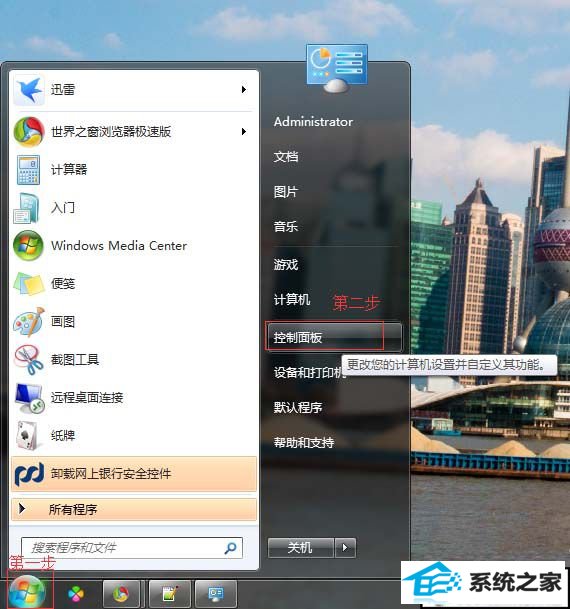
2、在“控制面板”中,选择“电源选项”
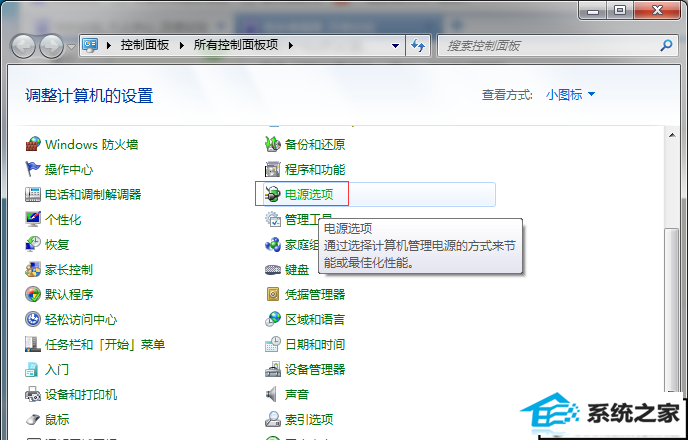
3、在“电源选项”左侧中,选择“选择电源按钮的功能”
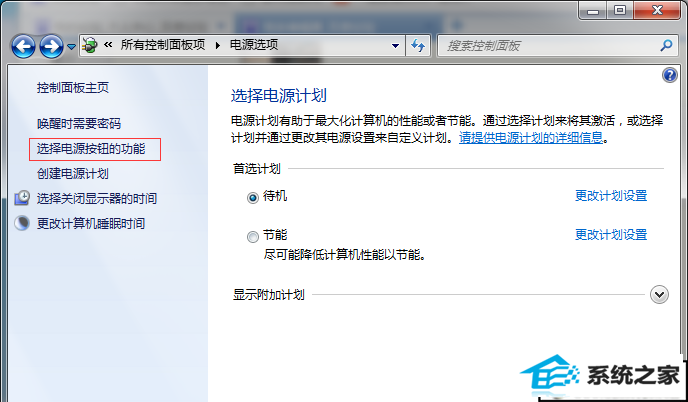
4、将“按电源按钮时”和“按休睡眠钮时”的操作都改为“不采取任何操作”
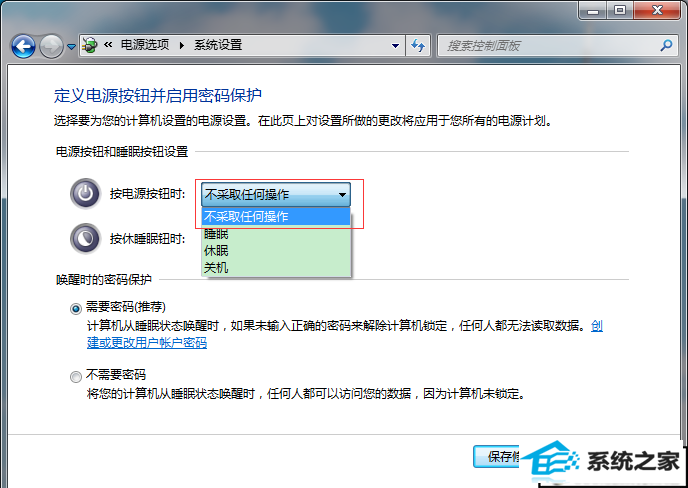
方法二:
改Bios设置开机进入Bios(按dEL或F2~F10中间的某一个键),进入Bios设置中的“power Management setup”选项,看看有没有“soft-off by power Button”这一子项,如果有,把它的值改为“delay-4sec”或disable即可。设置好后,按下F10键,选Y(是),保存Bios设置,然后系统会自动重起.这样就完事了。